win10鼠标右键菜单选项太多如何移除 图文教你删除win10鼠标右键菜单选项
更新时间:2021-06-24 14:36:00作者:mei
大家习惯把常用的软件工具添加到win10系统鼠标右键菜单,这样方便直接开启,但时间久了,鼠标右键菜单选项太多就很占位置,而且有些都不常使用。想要快速打开右键菜单程序,大家可以选择性移除一下选项,那么该如何删除鼠标右键菜单选项?现在小编告诉大家一招解决方法。
具体方法如下:
1、右键菜单里的选项太多了,能不能删除一些不常用的呢。
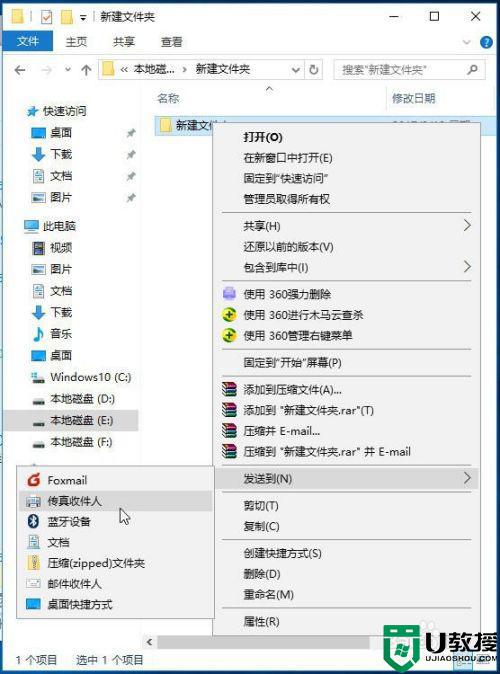
2、打开360安全卫士,在功能大全中输入右键管理。
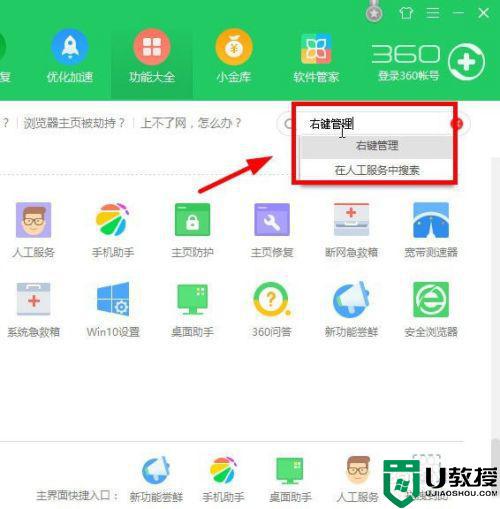
3、下载右键管理小工具。
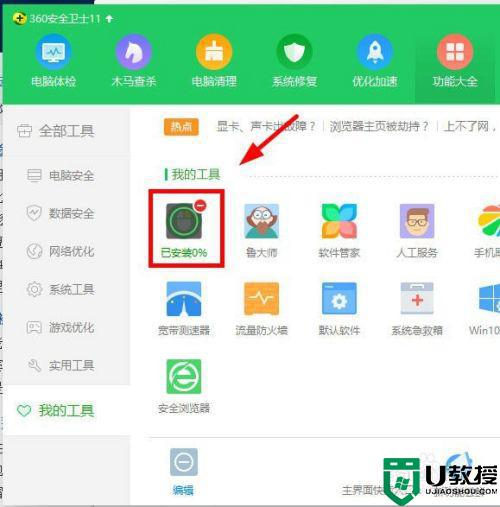
4、打开右键管理小工具。
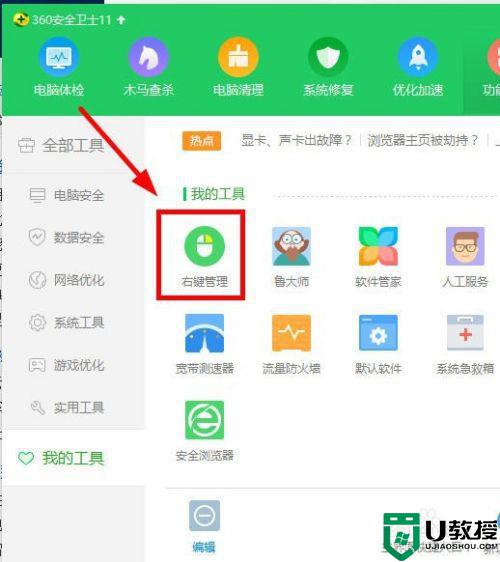
5、删除不需要的选项。
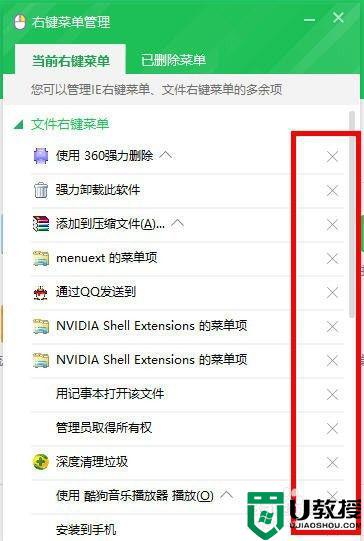
6、删除完成后。
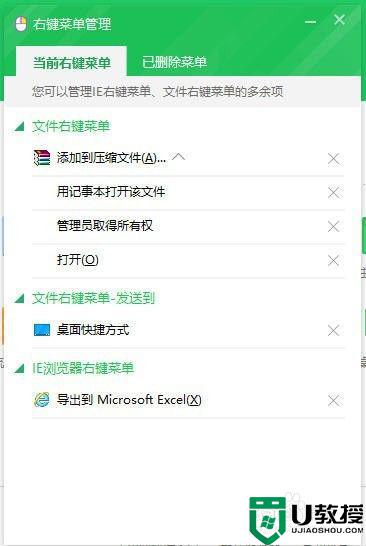
7、如果删错了的话,可以在已删除菜单中恢复。
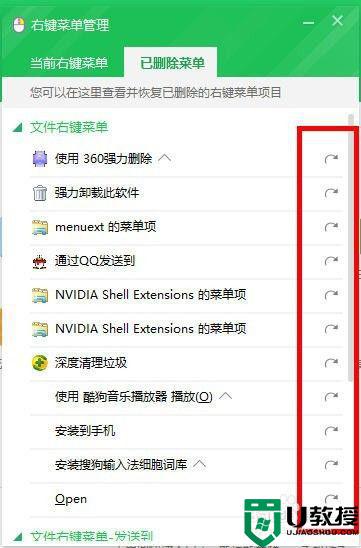
8、现在看右键菜单选项,是不是少了很多呢。
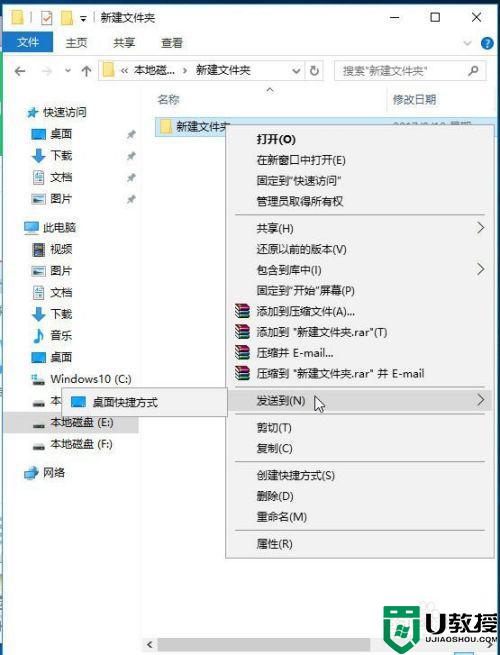
上述图文教你删除win10鼠标右键菜单选项的方法,简单设置后,右键菜单选项又恢复干净整洁的界面了。
win10鼠标右键菜单选项太多如何移除 图文教你删除win10鼠标右键菜单选项相关教程
- win10怎么添加或删除鼠标右键菜单选项 win10添加或删除鼠标右键菜单选项的方法
- win10鼠标右键菜单选项在哪里设置 win10设置鼠标右键菜单选项的步骤
- 如何删除右键菜单中多余项?删除右键菜单中多余项的方法
- win10右键菜单“上传到WPS云文档”选项怎么删除 win10删除右键菜单“上传到WPS云文档”选项的方法
- win10系统去除鼠标右键菜单选项的方法
- 鼠标右键菜单怎么设置 win10鼠标右键菜单设置方法
- win10鼠标右键菜单配置可交换显示卡选项没有了的找回步骤
- 如何删除右键菜单中多余项
- win10右键菜单radeon选项怎么删除 把win10右键菜单radeon删除的方法
- win10右键菜单为什么没有压缩文件选项 win10右键菜单没有压缩文件选项如何解决
- Win11如何替换dll文件 Win11替换dll文件的方法 系统之家
- Win10系统播放器无法正常运行怎么办 系统之家
- 李斌 蔚来手机进展顺利 一年内要换手机的用户可以等等 系统之家
- 数据显示特斯拉Cybertruck电动皮卡已预订超过160万辆 系统之家
- 小米智能生态新品预热 包括小米首款高性能桌面生产力产品 系统之家
- 微软建议索尼让第一方游戏首发加入 PS Plus 订阅库 从而与 XGP 竞争 系统之家
热门推荐
win10系统教程推荐
- 1 window10投屏步骤 windows10电脑如何投屏
- 2 Win10声音调节不了为什么 Win10无法调节声音的解决方案
- 3 怎样取消win10电脑开机密码 win10取消开机密码的方法步骤
- 4 win10关闭通知弹窗设置方法 win10怎么关闭弹窗通知
- 5 重装win10系统usb失灵怎么办 win10系统重装后usb失灵修复方法
- 6 win10免驱无线网卡无法识别怎么办 win10无法识别无线网卡免驱版处理方法
- 7 修复win10系统蓝屏提示system service exception错误方法
- 8 win10未分配磁盘合并设置方法 win10怎么把两个未分配磁盘合并
- 9 如何提高cf的fps值win10 win10 cf的fps低怎么办
- 10 win10锁屏不显示时间怎么办 win10锁屏没有显示时间处理方法

